Catatan Tempel sangat berguna untuk membuat catatan dengan cepat atau untuk mengatur pengingat untuk melakukan sesuatu nanti. Namun terkadang Catatan Tempel dapat membuat hidup Anda lebih sulit karena berbagai bug dan gangguan. Pada artikel ini, kita akan membahas cara memperbaiki sebagian besar jenis masalah Catatan Tempel ini . Jika Anda menghadapi masalah di Catatan Tempel (seperti, Catatan Tempel tidak terbuka atau macet setelah beberapa waktu), coba perbaikan mudah ini dan masalah akan diselesaikan dengan cukup cepat.
Perbaiki-1 Perbaiki Catatan Tempel-
Memperbaiki Catatan Tempel adalah opsi terbaik untuk Anda jika Anda ingin memperbaiki masalah tanpa kehilangan catatan apa pun.
1. Tekan tombol Windows + I untuk membuka jendela Pengaturan . Klik " Aplikasi ".
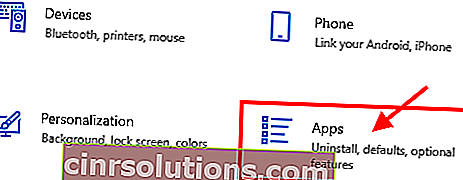
2. Di jendela Pengaturan , klik “ Aplikasi & fitur ” di panel kiri Pengaturan.
3. Sekarang, gulir ke bawah melalui sisi kanan jendela Pengaturan , ketik " Catatan Tempel " di kotak pencarian.
Catatan Tempel akan muncul di hasil pencarian.
4. Klik " Catatan Tempel " untuk memilihnya dan kemudian klik " Opsi lanjutan ".

5. Di jendela pengaturan Catatan Tempel , gulir ke bawah dan kemudian klik " Perbaiki " untuk memperbaiki Catatan Tempel .

Tunggu beberapa saat karena proses ini hanya akan memakan waktu satu menit.
Tutup jendela Pengaturan .
Buka Catatan Tempel dan coba buat catatan baru. Jika masalah masih mengganggu Anda, lakukan perbaikan berikutnya.
Fix-2 Gunakan Powershell untuk menghapus dan menginstal Catatan Tempel-
Menghapus dan menginstal Catatan Tempel dapat membantu.
[ Penting- Menghapus dan menginstal Catatan Tempel akan menghapus semua data dari Catatan Tempel , yang berarti semua catatan akan hilang. Jika ada sesuatu yang penting, pastikan untuk mencadangkannya sebelum melanjutkan lebih jauh. ]
1. Tekan tombol Windows + X dan setelah itu, klik " Windows Powershell (Admin) ".

Jendela Powershell akan dibuka.
2. Untuk menghapus paket Catatan Tempel dari sistem Anda, salin - tempel perintah ini di jendela PowerShell lalu tekan Enter .
Dapatkan-AppxPackage Microsoft.MicrosoftStickyNotes | Hapus-AppxPackage

Catatan Tempel akan dihapus dari komputer Anda.
Tutup jendela Powershell .
3. Buka Microsoft Store lagi di komputer Anda.
4. Sekarang cari " Catatan Tempel ".
5. Klik pada " Microsoft Sticky Notes " di hasil pencarian.

6. Sekarang, klik " Get " untuk menginstal Microsoft Sticky Notes lagi di komputer Anda.

Tunggu beberapa saat versi terbaru dari Catatan Tempel akan diinstal di komputer Anda.
Masalah Anda harus diselesaikan.
Perbaiki-3 Atur Ulang Catatan Tempel-
Jika tidak ada yang berhasil untuk Anda, mengatur ulang Catatan Tempel pasti akan membantu Anda memulai dari awal.
[ Catatan- Mengatur ulang akan menghapus semua data dari Catatan Tempel . Jika ada sesuatu yang penting, pastikan untuk mencadangkannya di tempat yang aman.]
1. Tekan tombol Windows + I untuk membuka jendela Pengaturan . Klik " Aplikasi ".
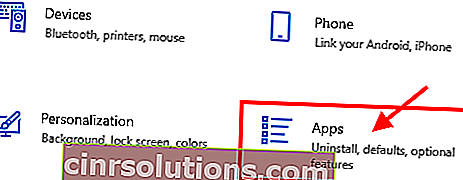
2. Di jendela Pengaturan, di panel kiri Pengaturan, klik " Aplikasi & fitur ".
3. Sekarang, gulir ke bawah dan klik pada Cari pencarian kotak untuk “ Sticky Notes “.
Catatan Tempel akan muncul di hasil pencarian.
4. Klik " Catatan Tempel " untuk menyorotnya dan sekali lagi Anda perlu mengklik " Opsi lanjutan ".

5. Di jendela pengaturan Catatan Tempel , gulir ke bawah dan kemudian klik " Reset " dan Anda akan mendapatkan tab konfirmasi, klik " Reset " untuk mengatur ulang Catatan Tempel di komputer Anda.

Tutup jendela Pengaturan .
Buka Catatan Tempel dan buat catatan baru. Periksa apakah kesalahan masih mengganggu Anda atau tidak.